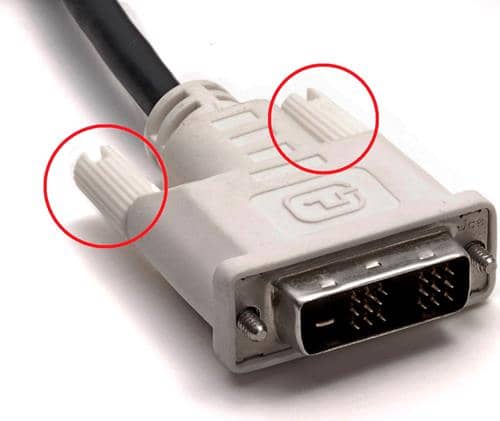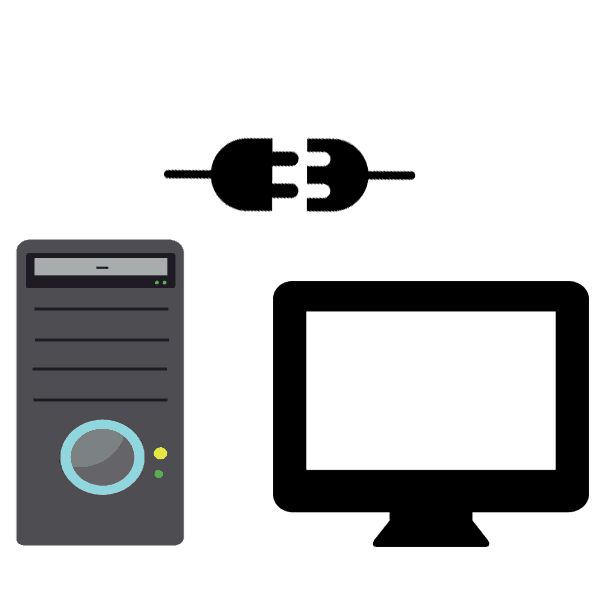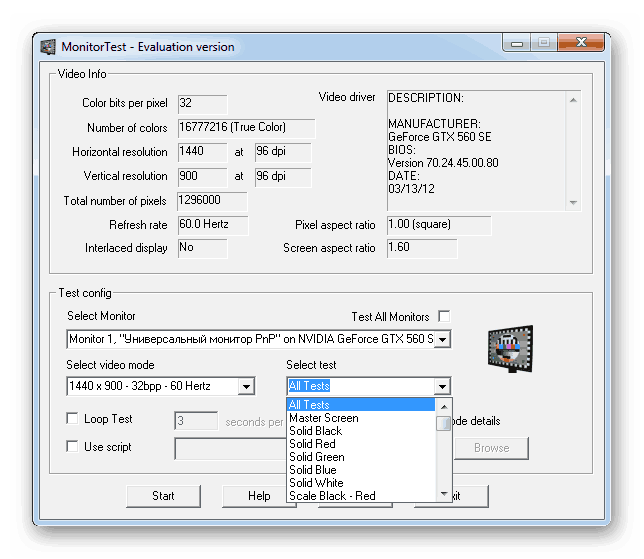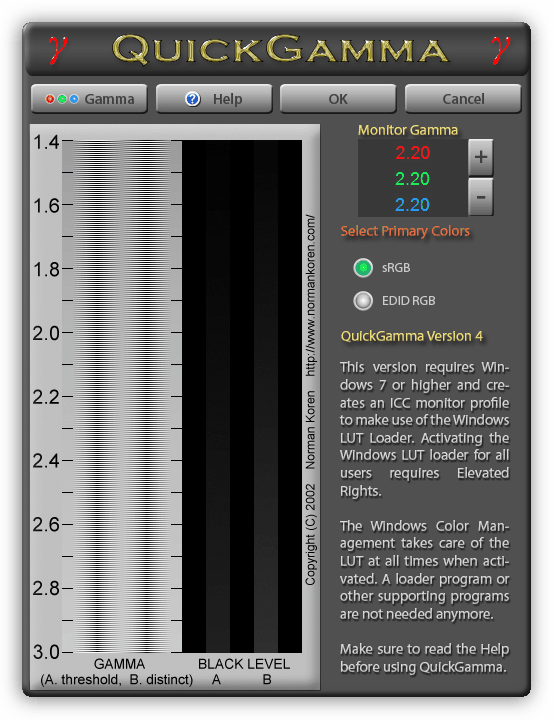Содержание статьи
- Какие существуют кабели для подключения
- Использование проводника
- Как правильно сделать подключение — инструкция
- Совместимость компьютера и монитора
- Почему процессор может работать, а монитор не включаться
- Рекомендации
Какие существуют кабели для подключения
Отверстие для подключения кабеля к монитору самое большое в блоке. Чтобы провод хорошо держался, его закрепляют с помощью винтиков, которые уже предусмотрены производителем.

- VGA – достаточно старый разъем, но все еще встречающийся в дешевой технике. Подключится с его помощью даже к самым старым моделям, но изображение почти всегда отличается низким качеством. VGA-портом стоит пользоваться, только если нет других разъемов;
- DVI – самый лучший интерфейс, он передает максимально сочное и четкое изображение. Если он есть в блоке и экране, то подключаться нужно именно через него;
- HDMI – стандартный разъем, существующий у большинства разъемов, передает картинку хорошего качества, поддерживает видеоформат, передает изображение формата 4К (но только низкой частоты).
Необходимый для подключения к процессору кабель подбирается в зависимости от разъема. Конечно, удобнее всего использовать VGA – провода для такого интерфейса стоят недорого и продаются в любом магазине техники. Как правило, нужный кабель идет в комплекте с монитором.
С помощью выбранного кабеля нужно соединить разъемы в системном блоке и мониторе. Проверить, все ли подключено надежно и плотно. Кабель, идущий от монитора, вставить в розетку. Удобнее всего использовать удлинитель (пилот). После этого включают компьютер и экран – если все сделано правильно, на мониторе появится изображение.
Использование проводника

После этого нужно просто соединить компьютер и монитор с помощью выбранного кабеля и проверить их работу.
ВАЖНО! Переходник стоит недорого, главное – не ошибиться с отверстиями и купить необходимое для своего провода и техники.
Как правильно сделать подключение — инструкция

- Найти кабель, который вставляется в розетку, и кабель, который будет подключаться к системному блоку рядом с видеокартой;
- Провод подключить к розетке, проверить, что она работает;
- найти отверстие, в которое будет вставляться кабель от компьютера, проверить, совпадает ли он с кабелем;
- аккуратно, без сильного надавливания, подключить провод к разъему и закрутить винтики, проверить надежность подключения;
- включить компьютер и дождаться появления картинки.
ВАЖНО! Многие современные системные блоки имеют сразу несколько разъемов, перед подключением нужно посмотреть, какой из них подходит кабелю. У отверстий на блоке написано, какого они формата.
Совместимость компьютера и монитора
Нередко бывает так, что все подключается и должно работать, но изображение либо не появляется вообще, либо очень плохого качества. В чем проблема? Видеокарта, которая ответственна за показ картинки, не сочетается с подключенным экраном.
Перед покупкой нужно определиться, с какой диагональю сможет работать компьютер. Чем больше экран, тем больше нагрузка на видеокарту и на системный блок в целом.

- для игр – большой монитор с высоким разрешением, для такого потребуется мощная видеокарта;
- для работы и серфинга в интернете – подойдет и простенький экран, нагрузка на видеокарту не будет слишком большой;
- для рисования – понадобится широкий экран с качественной картинкой и хорошая видеокарта.
При выборе и покупке обратить внимание на разъемы видеокарты и монитора – если они не совпадают, нужно либо купить переходник, либо выбрать другую модель.
ВАЖНО! Если видеокарта подходит, провод подобран правильно, но графика оставляет желать лучшего – стоит обновить драйвера.
Почему процессор может работать, а монитор не включаться
Случается и так, что сам компьютер работает, а картинка не появляется. Причин, почему это происходит, достаточно много:
- Самая банальная – не включен монитор (не нажата кнопка Power);
- монитор не подключен к розетке или системному блоку;
- имеется неисправность видеокарты;
- не установлены нужные драйверы;
- есть проблемы с материнской платой.
Если компьютер включен, а монитор не работает, сначала нужно проверить, горит ли кнопка включения. Можно нажать ее несколько раз, возможно, что кнопка «залипла». Если кнопка Power не горит вообще, то проблема в мониторе. Что можно сделать? Попробовать поменять кабель или перезагрузить экран.

Обязательно нужно проверить кабель – он может быть погнут или плохо подключен. Нередко ломаются винтики и кабель ослабевает. В идеале полностью заменить провод и включить технику еще раз. Если и после этого проблема сохраняется – следует обратиться к специалисту, потому что неполадки именно в работе системы.
ВАЖНО! Во время всех манипуляций компьютер и монитор должны быть отключены от сети.
Если была установлена новая видеокарта или материнская плата – они могут быть несовместимы с экраном. Чтобы проверить это, нужно подключить монитор к другому компьютеру, либо осмотреть видеокарту. Чаще всего, если проблема именно в этом, при включении слышны хлопки.
Бывает, что и процессор сломался и не из-за этого не показывается изображение. При этом компьютер шумит как при нормальной работе.
ВАЖНО! Если неисправность кроется в какой-либо части системы, то помочь может только профессионал. Именно он сможет выявить проблему и при необходимости заменить детали.
Рекомендации
Несмотря на то что само подключение не требует каких-либо специальных навыков, во время процесса могут возникнуть некоторые проблемы. Чтобы избежать их, стоит прочесть некоторые рекомендации.
- подбирать монитор в зависимости от работы, которая будет проводиться за ним;
- перед покупкой техники разобраться, какие порты есть, и какой кабель нужно будет приобрести, возможно, что потребуется купить переходник;
- проверить наличие драйверов;
- купить надежный удлинитель, чтобы подключить всю технику в один «пилот»;
- проверить совместимость видеокарты с экраном;
- вставлять и закреплять кабель в порт аккуратно, не нажимать сильно на винтики;
- после подключения проверить работу техники, отрегулировать параметры насыщенности, яркости.
ВАЖНО! Как правило, операционная система при первом включении автоматически устанавливает необходимые драйверы.

Таким образом, самостоятельное подключение нового монитора к системному блоку компьютера не отнимет много времени и сил. Конечно, нужно, чтобы порты обеих устройств совпадали, и кабель был правильно подобран. При возникновении каких-либо неполадок после подключения следует проверить надежность кабеля и разъемов, совместимость отдельных составляющих компьютера друг с другом. Если соблюсти все рекомендации и аккуратно соединить экран и ПК посредством кабеля, то никаких проблем не возникнет, а яркая картинка на новом мониторе будет радовать пользователя долгое время.
Содержание
- Как Подключить Монитор к Компьютеру или Ноутбуку ПРАВИЛЬНО?
- Разъемы для подключения монитора
- Как правильно подключить компьютер
- Подключение внешнего монитора
- Подключение кабеля питания к монитору
- Подключение сетевого кабеля к блоку питания
- Подключение клавиатуры и мыши к омпьютеру
- Подключение звуковых колонок
- Проверка соединений и включение компьютера
- Организация рабочего места
- Как подключить монитор к компьютеру
- Какие существуют кабели для подключения
- Использование проводника
- Как правильно сделать подключение — инструкция
- Совместимость компьютера и монитора
- Почему процессор может работать, а монитор не включаться
- Рекомендации
- Как подключить монитор к компьютеру
- Способы подключения монитора к компьютеру
- DisplayPort
- Процесс подключения монитора к компьютеру
- Подключение монитора к компьютеру
- Подключаем монитор к компьютеру
- Шаг 1: Подготовительные работы
- Шаг 2: Подключение монитора
- Шаг 3: Инсталляция драйверов
- Шаг 4: Настройка параметров
Как Подключить Монитор к Компьютеру или Ноутбуку ПРАВИЛЬНО?
Итак, вы купили новенький мониторчик для своего настольного ПК — что же теперь делать с этим агрегатом? Как подключить монитор к компьютеру? На самом деле, задаться этим вопросом нужно было еще до того, как вы выбрали подходящий по характеристикам вариант и пошли в магазин отдать за него свои кровные. Ведь если у вас под столом уже имеется системный блок, то подбирать экран необходимо, исходя из тех разъемов для подключения монитора, которые уже есть в материнской плате или видюхе, либо покупать ее дополнительно.
Разъемы для подключения монитора
Ну а теперь давайте по порядку. Итак, как вы уже могли понять из вышесказанного, подключить монитор к компьютеру можно:
Разумеется, для игр лучше иметь отдельную видюху, а лучше две, да еще с водяным охлаждением — но это тема отдельной статьи. А здесь нас интересует прежде всего, какой разъем для подключения монитора мы увидим на задней панели корпуса компьютера.
Для качества передачи картинки лучше, конечно, использовать два последних. Подробнее о разъемах можно почитать тут.
Итак, посмотрели, какой из них имеется в системном блоке, после чего уже подбираем монитор с тем учетом, чтобы в нем либо имелся такой же разъем и кабель, либо, на крайняк, чтобы был переходник. В случае, если на ПК имеется одновременно и встроенная, и отдельная видеокарта, то ориентируемся на те разъемы, которые есть на дискретной, так как они могут отличаться.
А вот так выглядят разъемы для подключения на самом мониторе. На этом образце имеются HDMI, DVI и D-Sub (он же VGA).
Источник
Как правильно подключить компьютер
Итак, вы стали очередным счастливчиком, купившим себе это гениальное изобретение человечества под названием персональный компьютер. Вы купили ПК, привезли его домой, и что же делать дальше? Как правильно подключить персональный компьютер?
А дальше нужно последовательно соединить все составные части вашего PC.
Не имеет особого значения, что подключать в первую очередь, так что начнём с монитора…
Подключение внешнего монитора
Подключаем монитор к разъёму видеокарты на задней панели системного блока.
Разъёмы бывают трёх видов:
HDMI – аналог DVI, имеющий более компактный вид и поддерживающий передачу звука. Выглядят они так:
Ну вот, скажете вы, начали выражаться всякими непонятными терминами. Но не стоит прежде времени пугаться. Компьютерный язык изобилует такими терминами, которые вам нужно будет постепенно выучить. Без этого никак.
Интерфейс – это, попросту говоря, взаимодействие, сопряжение.
Идем дальше… Видеокарта может быть как встроенная в материнскую плату ( интегрированная ), так и внешняя ( дискретная ), то есть являющаяся отдельным устройством, подключенным к соответствующему разъёму на материнской плате компьютера.
Подключение кабеля питания к монитору
Подключение сетевого кабеля к блоку питания
Дальше… Таким же сетевым кабелем соединяем блок питания компьютера с сетевым фильтром (Пилотом).
Подключение клавиатуры и мыши к омпьютеру
Подключение звуковых колонок
Проверка соединений и включение компьютера
Организация рабочего места
Позаботьтесь о хорошем освещении вашего рабочего места. Оно должно быть не слишком ярким, но и не тусклым. Если ваш компьютер установлен в плохо освещаемом месте, установите дополнительный светильник.
Источник
Как подключить монитор к компьютеру

Какие существуют кабели для подключения
Отверстие для подключения кабеля к монитору самое большое в блоке. Чтобы провод хорошо держался, его закрепляют с помощью винтиков, которые уже предусмотрены производителем.

Необходимый для подключения к процессору кабель подбирается в зависимости от разъема. Конечно, удобнее всего использовать VGA – провода для такого интерфейса стоят недорого и продаются в любом магазине техники. Как правило, нужный кабель идет в комплекте с монитором.
С помощью выбранного кабеля нужно соединить разъемы в системном блоке и мониторе. Проверить, все ли подключено надежно и плотно. Кабель, идущий от монитора, вставить в розетку. Удобнее всего использовать удлинитель (пилот). После этого включают компьютер и экран – если все сделано правильно, на мониторе появится изображение.
Использование проводника

После этого нужно просто соединить компьютер и монитор с помощью выбранного кабеля и проверить их работу.
ВАЖНО! Переходник стоит недорого, главное – не ошибиться с отверстиями и купить необходимое для своего провода и техники.
Как правильно сделать подключение — инструкция

ВАЖНО! Многие современные системные блоки имеют сразу несколько разъемов, перед подключением нужно посмотреть, какой из них подходит кабелю. У отверстий на блоке написано, какого они формата.
Совместимость компьютера и монитора
Нередко бывает так, что все подключается и должно работать, но изображение либо не появляется вообще, либо очень плохого качества. В чем проблема? Видеокарта, которая ответственна за показ картинки, не сочетается с подключенным экраном.
Перед покупкой нужно определиться, с какой диагональю сможет работать компьютер. Чем больше экран, тем больше нагрузка на видеокарту и на системный блок в целом.

При выборе и покупке обратить внимание на разъемы видеокарты и монитора – если они не совпадают, нужно либо купить переходник, либо выбрать другую модель.
ВАЖНО! Если видеокарта подходит, провод подобран правильно, но графика оставляет желать лучшего – стоит обновить драйвера.
Почему процессор может работать, а монитор не включаться
Случается и так, что сам компьютер работает, а картинка не появляется. Причин, почему это происходит, достаточно много:
Если компьютер включен, а монитор не работает, сначала нужно проверить, горит ли кнопка включения. Можно нажать ее несколько раз, возможно, что кнопка «залипла». Если кнопка Power не горит вообще, то проблема в мониторе. Что можно сделать? Попробовать поменять кабель или перезагрузить экран.

Обязательно нужно проверить кабель – он может быть погнут или плохо подключен. Нередко ломаются винтики и кабель ослабевает. В идеале полностью заменить провод и включить технику еще раз. Если и после этого проблема сохраняется – следует обратиться к специалисту, потому что неполадки именно в работе системы.
ВАЖНО! Во время всех манипуляций компьютер и монитор должны быть отключены от сети.
Если была установлена новая видеокарта или материнская плата – они могут быть несовместимы с экраном. Чтобы проверить это, нужно подключить монитор к другому компьютеру, либо осмотреть видеокарту. Чаще всего, если проблема именно в этом, при включении слышны хлопки.
Бывает, что и процессор сломался и не из-за этого не показывается изображение. При этом компьютер шумит как при нормальной работе.
ВАЖНО! Если неисправность кроется в какой-либо части системы, то помочь может только профессионал. Именно он сможет выявить проблему и при необходимости заменить детали.
Рекомендации
Несмотря на то что само подключение не требует каких-либо специальных навыков, во время процесса могут возникнуть некоторые проблемы. Чтобы избежать их, стоит прочесть некоторые рекомендации.
ВАЖНО! Как правило, операционная система при первом включении автоматически устанавливает необходимые драйверы.

Таким образом, самостоятельное подключение нового монитора к системному блоку компьютера не отнимет много времени и сил. Конечно, нужно, чтобы порты обеих устройств совпадали, и кабель был правильно подобран. При возникновении каких-либо неполадок после подключения следует проверить надежность кабеля и разъемов, совместимость отдельных составляющих компьютера друг с другом. Если соблюсти все рекомендации и аккуратно соединить экран и ПК посредством кабеля, то никаких проблем не возникнет, а яркая картинка на новом мониторе будет радовать пользователя долгое время.
Источник
Как подключить монитор к компьютеру
Подключать монитор к компьютеру должен уметь каждый пользователь ПК. Поскольку рано или поздно возникнет необходимость купить новый монитор или просто переставить компьютер в другое место. В такой ситуации необходимо уметь отключить и подключить монитор к компьютеру. В данной статье мы расскажем о том, как это сделать.
Способы подключения монитора к компьютеру
DVI интерфейс — оптимальный способ для подключения монитора к компьютеру. Данный вариант используется чаще всего. Если ваш компьютер оснащен несколькими интерфейсами, то вы должны использовать в первую очередь DVI, так как он обеспечивает более надежное соединение и качественную картинку.
Видеовыход DVI интерфейса:
VGA — аналоговый интерфейс, который считается устаревшим. Его стоит использовать только в случае отсутствия DVI или HDMI выхода, а также в тех случаях когда подключаемый монитор не поддерживает другие интерфейсы.
HDMI — это более компактная версия DVI. Данный интерфейс предназначен для подключения телевизора к компьютеру, но если нужно, то его можно использовать и для подключения монитора. Поскольку ноутбуки редко оснащаются видеовыходом DVI, то HDMI чаще всего используется для подключения монитора к ноутбукам.
DisplayPort
DisplayPort – самый современный интерфейс для подключения монитора к компьютеру. Сейчас DisplayPort быстро набирает популярность и заменяет DVI, как основный способ подключения.
Процесс подключения монитора к компьютеру
Итак, если вы не знаете, как подключить монитор к компьютеру, то в первую очередь осмотрите заднюю панель вашего компьютера. Скорее всего, в нижней части задней панели системного блока вы найдете видеовыходы (DVI или VGA выход, а также HDMI).
Если вы нашли видеовыходы в нижней части системного блока, то это видеовыходы видеокарты, и их нужно использовать в первую очередь. Если в нижней части системного блока нет видеовыходов, то это значит, что компьютер не оснащен отдельной видеокартой и использует встроенную графику. В таком случае вы должны использовать видеовыходы в верхней части системного блока (это видеовыходы на материнской плате).
После этого осмотрите заднюю часть монитора. Сейчас довольно трудно найти монитор без DVI входа. Но в некоторых самых дешевых или старых моделях он может отсутствовать. Если на вашем компьютере есть DVI выход, но на мониторе нет DVI входа, то для подключения монитора вам придется использовать VGA выход на компьютере и VGA вход на мониторе. Если на компьютере есть только DVI выход, а на мониторе только VGA вход, то вы можете воспользоваться переходником.
Но, в большинстве случаев, подобные проблемы не встречаются. Как правило, на мониторе есть как DVI, так и VGA вход, и выбор видеоинтерфейса для подключения монитора зависит только от того, какие видеовыходы есть на вашем компьютере.
Для того чтобы подключить монитор к компьютеру при помощи DVI или VGA интерфейса, вам нужно соединить видеовыход на компьютере и видеовход на мониторе с помощью DVI или VGA кабеля (в зависимости от того, какой интерфейс вы используете). После подключения необходимо закрутить два винта, которые находятся по бокам DVI и VGA кабеля.
Эти винты имеют пластмассовые наконечники и закручиваются руками. Если не зафиксировать подключение с помощью винтов, то кабель может иметь плохой контакт, что приводит к появлению мерцания на мониторе.
Если вы используете HDMI интерфейс, то закручивать винтов не нужно, поскольку данный кабель не оснащен такой функцией. В этом случае вам нужно просто воткнуть HDMI кабель в HDMI выход на компьютере и HDMI вход на мониторе.
Источник
Подключение монитора к компьютеру
После сборки или приобретения системного блока остается только докупить периферию. Главным компонентом является монитор, ведь без него работать за компьютером попросту не получится. Часто случается, что у пользователей возникают проблемы с подключением этих двух устройств. В этот раз мы постараемся подробно описать данный процесс, чтобы даже начинающие юзеры смогли все сделать быстро и без ошибок. Давайте рассмотрим его этапы по порядку.
Подключаем монитор к компьютеру
Мы разделили весь алгоритм действий на шаги, чтобы было проще. Вам нужно только соблюдать их и выполнять каждую манипуляцию в правильной последовательности, тогда все точно получится. Если вы еще не купили монитор, рекомендуем ознакомиться с нашей статьей по ссылке ниже, в которой детально рассматриваются параметры и характеристики, что поможет определиться с выбором.
Шаг 1: Подготовительные работы
В первую очередь стоит разобраться с комплектацией оборудования и установить его на рабочую поверхность. После этих действий можно переходить к самому соединению. Подготовительные работы выглядят следующим образом:
Шаг 2: Подключение монитора
Подготовка завершена, настало время выполнять соединение с ПК. В этом нет ничего сложного, весь процесс займет буквально несколько минут. Вам понадобится сделать следующее:
Если на ПК отсутствует дискретный графический адаптер, соединение производится через материнскую плату с использованием интегрированной видеокарты. Для корректного отображения изображения на дисплее встроенную графику необходимо включить. Детальные инструкции на эту тему вы найдете в другом нашем материале по ссылке ниже.
Шаг 3: Инсталляция драйверов
Распространенной проблемой во время запуска компьютера является отсутствие изображения на дисплее. Чаще всего она возникает из-за неустановленных драйверов графического адаптера. Мы советуем обратить внимание на другие наши статьи, чтобы разобраться с инсталляцией файлов к GPU.
Если же установка драйверов не принесла никакого результата, читайте о возможных других проблемах и их решениях в следующей статье от нашего автора.
Кроме этого порой и самому монитору для корректной работы требуется наличие фирменного программного обеспечения. В таком случае проверьте комплектацию оборудования. Обычно там находится диск с ПО. Однако если не получается использовать его, загрузите драйвер с помощью сторонних программ или через официальный сайт производителя.
Шаг 4: Настройка параметров
Последним шагом перед началом использования монитора будет его настройка. Важно сразу проверить устройство на наличие битых пикселей и корректность отображения цветов. Это легко осуществляется в одной из специальных программ, список которых вы сможете найти в статье по ссылке ниже.
Если тесты завершились успешно, рекомендуется откалибровать монитор, настроить яркость, контрастность и другие параметры. Для данного процесса так же имеется специализированный софт, что позволит пользователю выполнить все максимально просто и быстро.
На этом наша статья подходит к концу. Мы постарались максимально детально рассказать обо всех шагах соединения компьютера с монитором. Надеемся, что благодаря предоставленным инструкциям у вас получилось выполнить подключение правильно и никаких проблем не возникло.
Помимо этой статьи, на сайте еще 12354 инструкций.
Добавьте сайт Lumpics.ru в закладки (CTRL+D) и мы точно еще пригодимся вам.
Отблагодарите автора, поделитесь статьей в социальных сетях.
Источник
Каждый, кто когда-то сталкивался с компьютером, знает, что монитор является важной частью компьютера. Ведь именно на мониторе отображается всё, что происходит на экране. Но что делать, если вы только что купили новый компьютер и теперь не знаете, как подключить монитор к процессору? Не переживайте, в этой статье мы расскажем вам об этом подробно.
Присоединить монитор к процессору на самом деле не сложно. Для начала нужно найти разъёмы на задней панели вашего компьютера. Обычно там находятся разъёмы для подключения монитора, клавиатуры, мыши, а также другие разъёмы.
Дальше необходимо выбрать нужный порт на мониторе и подключить кабель VGA или HDMI (для более новых мониторов) к выбранному порту на мониторе и к соответствующему разъёму на задней панели процессора. При подключении монитора следует обратить внимание на то, чтобы надёжно закрепить штекер в разъёме, чтобы монитор не отвалился.
После того, как монитор будет успешно подключен к процессору, можно включить компьютер. На экране монитора должно появиться изображение, а если нет, то следует проверить подключение монитора и перезагрузить компьютер.
Содержание
- Как подключить монитор к процессору
- Шаг 1: Проверьте разъемы
- Шаг 2: Подключите кабель монитора к компьютеру
- Шаг 3: Включите монитор и настройте расширение экрана
- Шаг 1: Покупка необходимых кабелей и адаптеров
- Шаг 2: Подготовка монитора и процессора
- 1. Подключите кабель питания монитора.
- 2. Подключите кабель VGA или HDMI к монитору.
- 3. Настройте соединение.
- 4. Подключите кабель питания процессора.
- 5. Проверьте работу подключения.
- Шаг 3: Подключение кабеля монитора к процессору
- Шаг 1: Выключите компьютер
- Шаг 2: Очистите разъемы
- Шаг 3: Подключите кабель к монитору
- Шаг 4: Подключите кабель к процессору
- Шаг 5: Закрепите кабель
- Шаг 6: Включите компьютер
- Шаг 4: Подключение питания к монитору и процессору
- Подключение питания к монитору
- Подключение питания к процессору
- Шаг 5: Проверка подключения монитора к процессору
- Шаг 5.1: Включите монитор и процессор
- Шаг 5.2: Проверьте, работает ли монитор
- Шаг 5.3: Проверьте качество изображения на мониторе
- Шаг 6: Установка и настройка драйверов монитора
- 1. Нахождение драйверов
- 2. Установка драйверов
- 3. Настройка монитора
- Шаг 7: Настройка разрешения экрана и других параметров монитора
- Настройка разрешения экрана
- Другие настройки монитора
- Вопрос-ответ
- Как подключить монитор к компьютеру?
- В какой порт нужно подключать кабель от монитора?
- Что делать, если на экране ничего не отображается?
- Могу ли я подключить несколько мониторов к одному компьютеру?
- Как выбрать разрешение экрана?
- Как изменить ориентацию экрана (сделать его вертикальным)?
- Можно ли подключить монитор к ноутбуку?
Как подключить монитор к процессору
Шаг 1: Проверьте разъемы
Перед тем, как начать подключать монитор к процессору, важно проверить соответствующие разъемы. Убедитесь, что на вашем мониторе и компьютере есть соответствующие порты для подключения кабеля.
- Для подключения монитора используется VGA или HDMI кабель. VGA кабель имеет 15 контактов, тогда как HDMI — 19
- Убедитесь, что монитор подключен к розетке и включен.
- Поставьте компьютер в рабочее состояние.
Шаг 2: Подключите кабель монитора к компьютеру
Для подключения монитора к компьютеру, соедините один из концов кабеля монитора с монитором, а другой конец — с процессором:
- Если используется VGA-кабель, вставьте его в соответствующий разъем на мониторе и на задней панели процессора.
- Если используется HDMI-кабель, вставьте его в наиболее новой версии разъема на мониторе и на задней панели процессора.
Шаг 3: Включите монитор и настройте расширение экрана
Обычно компьютерный монитор автоматически обнаруживает новое подключение и выводит изображение. В случае, если этого не произошло:
- Включите монитор.
- Выберите источник входного сигнала.
- Настройте разрешение и опцию «Расширить рабочий стол» на вашем компьютере в соответствии с предпочтениями пользователя.
После того, как монитор подключен к компьютеру, у вас должен появиться рабочий стол, а также возможность работать с графическими и видео приложениями и программами.
Шаг 1: Покупка необходимых кабелей и адаптеров
Перед тем, как подключить монитор к процессору, необходимо приобрести необходимые кабели и адаптеры.
Определительный фактор при выборе кабеля — тип порта на мониторе и на процессоре. Существуют следующие виды портов:
- VGA — стандартный аналоговый порт, был широко распространен в прошлом. Кабель VGA имеет синий коннектор;
- DVI — порт, появившийся в 1999 году. Имеет две разновидности — DVI-I и DVI-D, которые отличаются наличием / отсутствием поддержки аналогового сигнала. Кабель DVI имеет две разъема — прямоугольный и круглый;
- HDMI — новый цифровой порт, часто используется в телевизорах. Кабель HDMI имеет плоский коннектор;
- DisplayPort — альтернативный цифровой порт, обычно используется в компьютерах высокого класса. Кабель DisplayPort имеет коннектор, похожий на USB.
Также может потребоваться приобрести адаптер, если у монитора и процессора разные типы портов.
Важным моментом является выбор кабеля и адаптера правильной длины, чтобы монитор можно было установить на удобном расстоянии от процессора.
Шаг 2: Подготовка монитора и процессора
1. Подключите кабель питания монитора.
Для начала, убедитесь, что монитор подключен к сети и включен. Для этого подключите кабель питания монитора в розетку и включите его включатель. При включении вам должен отобразиться экран с индикатором питания монитора.
2. Подключите кабель VGA или HDMI к монитору.
Далее, необходимо подключить специальный кабель, соответствующий Вашему монитору, к его задней стороне. Стандартными типами кабелей являются VGA и HDMI, однако существуют и другие типы, отличающиеся формой разъёма.
3. Настройте соединение.
После подключения кабеля монитора к компьютеру, необходимо настроить соединение и разрешение экрана компьютера. Для этого перейдите в Настройки, выберите Разрешение экрана и выберите подходящее разрешение и частоту.
4. Подключите кабель питания процессора.
Если все кабели присоединены и настройки выполнены верно, подключите кабель питания процессора в розетку и включите процессор.
5. Проверьте работу подключения.
После всех действий Вы убедитесь, что работа подключения выполнена верно. Проверьте, что на мониторе отображается основная информация Вашего компьютера. Если все настроено верно и процессор работает корректно, Вы сможете пользоваться своим компьютером.
Шаг 3: Подключение кабеля монитора к процессору
Шаг 1: Выключите компьютер
Перед тем как подключать кабель монитора к процессору, необходимо выключить компьютер, чтобы избежать повреждения оборудования.
Шаг 2: Очистите разъемы
Перед подключением кабеля монитора к процессору, убедитесь, что разъемы на мониторе и процессоре чистые и сухие. Очистите их от пыли и грязи при помощи сухой ткани.
Шаг 3: Подключите кабель к монитору
Вставьте один конец кабеля монитора в соответствующий разъем на задней панели монитора. Обычно этот разъем имеет надпись «VGA», «HDMI» или «DVI».
Шаг 4: Подключите кабель к процессору
Вставьте другой конец кабеля в соответствующий разъем на задней панели процессора. Также этот разъем может быть обозначен надписью «VGA», «HDMI» или «DVI».
Шаг 5: Закрепите кабель
Убедитесь, что кабель монитора надежно закреплен в разъемах на мониторе и процессоре.
Шаг 6: Включите компьютер
Включите компьютер и монитор. Кабель монитора должен автоматически обнаружиться, и на мониторе появится изображение рабочего стола.
Шаг 4: Подключение питания к монитору и процессору
Подключение питания к монитору
Проверьте, есть ли у вашего монитора вход для кабеля питания. Обычно, это разъем на задней панели. Вставьте один конец кабеля в разъем монитора и другой в ближайшую розетку. Для защиты оборудования, подключите монитор к источнику питания с напряжением, которое указано на корпусе монитора.
Подключение питания к процессору
Также, проверьте наличие разъема питания на задней панели корпуса процессора. В большинстве случаев, разъем имеет форму плоской «8». Подключите кабель от блока питания к это разъему, также как и к монитору. Внимательно проверьте направление соединения кабеля, чтобы избежать повреждения оборудования.
Если вы используете лэптоп, то зарядите его батарею или оставьте его подключенным к питанию при помощи кабеля. Некоторые лэптопы могут использовать разъем в виде плоской «8», но этот разъем служит для зарядки или подключения некоторых внешних устройств.
- Проверьте наличие разъемов питания у монитора и корпуса процессора
- Вставьте кабели питания в соответствующие разъемы
- Проверьте направление подключения и убедитесь в входном напряжении
Шаг 5: Проверка подключения монитора к процессору
Шаг 5.1: Включите монитор и процессор
Перед тем, как проверить подключение монитора к процессору, убедитесь, что оба устройства включены. Нажмите кнопку питания на мониторе и процессоре.
Шаг 5.2: Проверьте, работает ли монитор
Если монитор подключен к процессору правильно, он должен включиться и показать изображение. Если на экране не отображается ничего, проверьте, включен ли монитор и подключен ли к процессору правильно.
Шаг 5.3: Проверьте качество изображения на мониторе
Если монитор работает, убедитесь, что изображение отображается ясно и четко. Если изображение размытое или необходимо настроить резкость, яркость и контрастность – настройте параметры монитора через меню настроек.
В случае, если изображение не отображается после проверки, сначала убедитесь, что монитор правильно подключен к процессору – проверьте наличие повреждений на кабеле и разъемах, убедитесь в том, что он вставлен в соответствующий порт на задней панели процессора. Если проблема не решена, проверьте настройки монитора на предмет того, что они корректны и совместимы с компьютером.
Шаг 6: Установка и настройка драйверов монитора
1. Нахождение драйверов
Для начала нужно узнать модель монитора и загрузить драйверы на официальном сайте производителя. Обычно драйверы есть на сайте в разделе поддержки.
2. Установка драйверов
После того как драйверы были скачаны, нужно их установить. Для этого нужно дважды щелкнуть на файле установки и следовать инструкциям на экране.
3. Настройка монитора
После установки драйверов монитора, можно приступить к настройке. Для этого нужно кликнуть правой кнопкой мыши на рабочем столе, выбрать «Настройки дисплея» и выбрать нужный разрешающий экран.
Если монитор имеет дополнительные настройки (например, для изменения яркости или контраста), их можно настроить в разделе «Дополнительные настройки монитора».
Если монитор подключен к видеокарте, то вместо настроек дисплея более подробные настройки можно найти в программе управления видеокартой.
Шаг 7: Настройка разрешения экрана и других параметров монитора
Настройка разрешения экрана
После того, как монитор подключен к процессору и включен, вероятно, вы заметите, что экран выглядит несколько неправильно. Это связано с тем, что разрешение экрана может быть установлено неверно. Мы можем легко изменить это на компьютере.
Для изменения разрешения экрана необходимо:
- Нажмите правой кнопкой мыши на свободном пространстве на рабочем столе.
- Выберите пункт меню «Разрешение экрана».
- Выберите нужное разрешение из списка.
- Нажмите «ОК», чтобы сохранить настройки.
Вы можете проверить, насколько правильно настроено разрешение, переместив ползунок «разрешение экрана» на левой панели. Это позволит вам увидеть, как изменения влияют на то, как монитор показывает картинку.
Другие настройки монитора
Кроме разрешения экрана, вы также можете настроить другие параметры монитора, такие как яркость, контрастность и цвет. Для этого необходимо найти меню, которое находится непосредственно на мониторе. Каждый монитор будет немного отличаться, но для доступа к меню, потребуется использование кнопок на мониторе.
После того, как вы знаете, как настроить параметры монитора, вы можете подстроить устройство под свои личные предпочтения. Если монитор все еще выглядит несколько неправильно, попробуйте настроить яркость или контрастность с целью улучшить его качество и ясность.
Вопрос-ответ
Как подключить монитор к компьютеру?
Для этого, нужно выполнить следующие шаги: 1) выключить компьютер; 2) подключить VGA или HDMI-кабель от монитора к процессору; 3) включить компьютер и монитор; 4) дождаться загрузки операционной системы.
В какой порт нужно подключать кабель от монитора?
В зависимости от типа кабеля, VGA подключается к VGA-порту на задней панели процессора, а HDMI — к HDMI-порту. Также может быть использован DisplayPort или DVI.
Что делать, если на экране ничего не отображается?
Проверьте правильность подключения кабеля между монитором и процессором, а также убедитесь, что монитор включен. Если проблема не решена, проверьте, правильно ли выбран вход на мониторе. Если все настройки верны, попробуйте перезагрузить компьютер в безопасном режиме.
Могу ли я подключить несколько мониторов к одному компьютеру?
Да, для этого нужно использовать дополнительные видеокарты или просто подключить несколько мониторов к одной видеокарте, если она поддерживает такую функцию. Некоторые материнские платы также поддерживают подключение нескольких мониторов.
Как выбрать разрешение экрана?
Разрешение экрана выбирается через настройки экрана. В Windows, перейдите на Панель управления > Настройка экрана > Разрешение экрана и выберите нужное разрешение. Обычно выбирают наивысшее доступное разрешение для вашего монитора.
Как изменить ориентацию экрана (сделать его вертикальным)?
В Windows, перейдите на Панель управления > Настройки экрана > Здесь вы найдете раздел опций, где вы можете выбрать горизонтальную или вертикальную ориентацию экрана.
Можно ли подключить монитор к ноутбуку?
Да, для этого необходимо использовать кабель HDMI, VGA или DisplayPort, и подключить его к порту на вашем ноутбуке и боковой панели вашего монитора. Некоторые ноутбуки также поддерживают подключение по беспроводной сети Wi-Fi или Bluetooth.
Содержание
- Подключаем монитор к компьютеру
- Шаг 1: Подготовительные работы
- Шаг 2: Подключение монитора
- Шаг 3: Инсталляция драйверов
- Шаг 4: Настройка параметров
- Вопросы и ответы
После сборки или приобретения системного блока остается только докупить периферию. Главным компонентом является монитор, ведь без него работать за компьютером попросту не получится. Часто случается, что у пользователей возникают проблемы с подключением этих двух устройств. В этот раз мы постараемся подробно описать данный процесс, чтобы даже начинающие юзеры смогли все сделать быстро и без ошибок. Давайте рассмотрим его этапы по порядку.
Читайте также: Подключаем внешний монитор к ноутбуку
Подключаем монитор к компьютеру
Мы разделили весь алгоритм действий на шаги, чтобы было проще. Вам нужно только соблюдать их и выполнять каждую манипуляцию в правильной последовательности, тогда все точно получится. Если вы еще не купили монитор, рекомендуем ознакомиться с нашей статьей по ссылке ниже, в которой детально рассматриваются параметры и характеристики, что поможет определиться с выбором.
Подробнее: Как выбрать монитор для компьютера
Шаг 1: Подготовительные работы
В первую очередь стоит разобраться с комплектацией оборудования и установить его на рабочую поверхность. После этих действий можно переходить к самому соединению. Подготовительные работы выглядят следующим образом:
- Сейчас все больше мониторов имеют съемное крепление, поэтому сначала советуем обратиться к инструкции, идущей в комплекте, и собрать составляющие.
- Теперь устройство собрано и готово к установке на рабочей поверхности. Расположите его максимально надежно, чтобы монитор не упал в случае непреднамеренного удара по столу, например.
- Найдите в коробке кабель питания и также подготовьте его. Проверьте на наличие физических повреждений. Если видимых неисправностей не обнаружено, переходите к следующему шагу.
- Отыщите кабель подключения к монитору. Чаще всего в комплекте идет HDMI, однако иногда это может быть DVI, VGA или DisplayPort. Во время покупки ознакомьтесь с комплектацией монитора, чтобы убедиться в том, что необходимые кабели присутствуют.

Читайте также:
Сравнение DVI и HDMI
Сравнение HDMI и DisplayPort
Выбираем HDMI-кабель
Шаг 2: Подключение монитора
Подготовка завершена, настало время выполнять соединение с ПК. В этом нет ничего сложного, весь процесс займет буквально несколько минут. Вам понадобится сделать следующее:
Читайте также: Подключаем новую видеокарту к старому монитору
- Вставьте кабель питания одной стороной в монитор, а второй в свободную розетку возле рабочей поверхности.
- Возьмите выбранный видеокабель и соедините ПК и монитор через соответствующие порты. Найти их расположение можно, исследовав корпус или ознакомившись с инструкцией. Любой тип проводов рекомендуем подключать к портам на дискретной видеокарте, если такая имеется в компьютере.
Читайте также:
Что такое дискретная видеокарта
Включаем дискретную видеокарту - Подключите к USB-разъемам на мониторе другую периферию в случае необходимости (и наличия таковых разъемов на мониторе в принципе).
- В большинстве современных мониторов корпус обладает специальными отсеками, через которые проводится менеджмент кабелей. Постарайтесь максимально компактно все организовать, чтобы провода не мешали работе.

Если на ПК отсутствует дискретный графический адаптер, соединение производится через материнскую плату с использованием интегрированной видеокарты. Для корректного отображения изображения на дисплее встроенную графику необходимо включить. Детальные инструкции на эту тему вы найдете в другом нашем материале по ссылке ниже.
Подробнее: Как пользоваться встроенной видеокартой
Шаг 3: Инсталляция драйверов
Распространенной проблемой во время запуска компьютера является отсутствие изображения на дисплее. Чаще всего она возникает из-за неустановленных драйверов графического адаптера. Мы советуем обратить внимание на другие наши статьи, чтобы разобраться с инсталляцией файлов к GPU.
Подробнее:
Обновляем драйвера видеокарты NVIDIA
Переустанавливаем драйвера видеокарты
Обновляем драйвера для видеокарты с помощью DriverMax
Если же установка драйверов не принесла никакого результата, читайте о возможных других проблемах и их решениях в следующей статье от нашего автора.
Подробнее:
Что делать если видеокарта не выводит изображение на монитор
Как понять, что сгорела видеокарта
Кроме этого порой и самому монитору для корректной работы требуется наличие фирменного программного обеспечения. В таком случае проверьте комплектацию оборудования. Обычно там находится диск с ПО. Однако если не получается использовать его, загрузите драйвер с помощью сторонних программ или через официальный сайт производителя.
Читайте также:
Лучшие программы для установки драйверов
Поиск и установка ПО для мониторов BenQ
Загрузка драйверов для мониторов Acer
Шаг 4: Настройка параметров
Последним шагом перед началом использования монитора будет его настройка. Важно сразу проверить устройство на наличие битых пикселей и корректность отображения цветов. Это легко осуществляется в одной из специальных программ, список которых вы сможете найти в статье по ссылке ниже.
Подробнее: Программы для проверки монитора
Если тесты завершились успешно, рекомендуется откалибровать монитор, настроить яркость, контрастность и другие параметры. Для данного процесса так же имеется специализированный софт, что позволит пользователю выполнить все максимально просто и быстро.
Подробнее:
Программы для калибровки монитора
Настройка монитора для комфортной и безопасной работы
На этом наша статья подходит к концу. Мы постарались максимально детально рассказать обо всех шагах соединения компьютера с монитором. Надеемся, что благодаря предоставленным инструкциям у вас получилось выполнить подключение правильно и никаких проблем не возникло.
Читайте также: Подключаем монитор к двум компьютерам
Правильно подключить монитор (и другие компоненты) к системному блоку компьютера (ПК, PC) обязан уметь каждый пользователь. Необходимость в этом возникает при покупке нового монитора (дисплея) вместо старого, и при элементарной уборке или перестановке рабочего места. Чтобы лучше разбираться в составляющих компьютера, предлагаем прочитать статью про то, как устроен компьютер. Для подключения на системном блоке есть разъёмы с отверстиями для подключения кабелей от дисплея. Оконечные разъёмы таких кабелей имеют штырьки вместо отверстий для сочленения с ними. (Эти две конструктивные разновидности разъёмов в обиходной технической речи часто называют «папа» и «мама»).
Содержание
- 1 Виды разъёмов компьютера и интерфейсов
- 1.1 Подключение монитора через VGA
- 1.2 Подключение монитора через DVI
- 1.3 Подключение монитора через HDMI
- 1.4 Подключение монитора через DisplayPort
- 1.5 Подключение монитора через USB 3.1 Type C
- 2 Множественные соединения
- 2.1 Несколько мониторов
- 2.2 Несколько компьютеров
- 3 Беспроводное подключение
- 4 Настройка параметров экрана
- 5 Проблемы и их решения после подключения монитора
- 6 Заключение
От разъёмов следует отличать обозначаемые теми же буквами интерфейсы. Строго говоря, разъёмы – не более чем коммутаторы. Интерфейсы – понятие более широкое. Они имеют разные технические характеристики. Один и тот же интерфейс может быть коммутирован с помощью разных разъёмов.
Читайте про виды разъемов компьютера.
Перед рассмотрением разных разъёмов и интерфейсов важно запомнить несколько важных правил. Первое – обязательная совместимость видеокарты, монитора и соединяющего их кабеля. Второе – длинные кабели с усилителями могут иметь направленность. Поэтому их нельзя подключать произвольно. И, наконец, во избежание неприятностей, перед подключением дисплея к компьютеру оба устройства должны быть отсоединены от сети.
Виды разъёмов компьютера и интерфейсов
На современном системном блоке бывают следующие специализированные разъёмы для связи с дисплеем:
- VCA;
- DVI;
- HDMI;
- Display Port.
Соединение может быть произведено также посредством универсального разъёма USB 3.1 Type C.
Разъёмы видеокарты (видеоадаптера) для связи с монитором располагаются на задней стенке системного блока. Их позиция зависит от типа установленной в компьютер видеокарты. Как известно, она может быть встроенной в системную (материнскую) плату или автономной (дискретной). Если она дискретная, то соответствующие разъёмы для вставки в них кабеля от монитора следует искать в нижней части задней стенки системного блока. В случае интегрированной в материнскую плату видеокарты, её разъёмы находятся в верхней части.
При вставке разъёмов со штырьками в разъёмы с пазами необходима внимательность, но никак не физическая сила.
Подключение монитора через VGA
Интерфейс VIdeo Graphics Adapter, используемый в основном в старых мониторах – единственный, использующий аналоговый способ передачи информации. Она реализуется с помощью непрерывных электрических сигналов, которые критичны к внешним помехам. Интерфейс VGA и его разъём считаются морально устаревшими, хотя о полном вытеснении их более совершенными цифровыми говорить преждевременно.
Cуть подключения одна: подключение монитора к компьютеру надо делать аккуратно, чтобы штырьки вошли в пазы. Никакой лишней физической силы. Форма гнезда тоже подсказывает как нужно подключать, ведь если вы присмотритесь, то увидите, что на схеме внизу у него края более скругленные, чем вверху.
После того как гнездо “село” необходимо аккуратно закрутить 2 винтика по краям по часовой стрелке, слишком туго зажимать не стоит. После этого надо убедиться, что в гнезда монитора тоже подключены оба кабеля и подключить кабель питания в розетку. Готово, все шнуры подключены.
Технические характеристики интерфейса VGA – передача картинки разрешением до 2048*1500 пикселей и частотой 60 Гц. Поскольку интерфейс аналоговый, то параметры кабеля (включая длину) и условия эксплуатации часто вызывают помехи.
Подключение монитора через DVI
Все остальные интерфейсы связи монитора и компьютера – цифровые. Передача информации основана на дискретных электрических сигналах в виде последовательности единиц (есть сигнал) и нулей (нет сигнала). Они гораздо лучше защищены от помех. Сравнительно недавно россияне могли убедиться в этом при переходе на цифровое телевидение.
Первый «Цифровой визуальный интерфейс» DVI обеспечивает более качественную картинку на экране характеристики, чем VGA, но эти оба интерфейса не поддерживают передачу видео. Оба разъёма имеют и общий конструктивный недостаток – необходимость фиксации не очень прочными боковыми винтиками.
Разъём DVI бывает нескольких разновидностей.
Фото: www.the-home-cinema-guide.com
DVI-A поддерживает только аналоговую передачу данных. Две другие разновидности – цифровые. Дополнительные контакты DVI-D делают его совместимым и с разъёмом HDMI. А разновидность DVI-I совместима и с морально устаревшим разъёмом VGA. Обе эти разновидности выпускаются в вариантах Single Link и Dual Link, отличающихся максимальным разрешением экрана. Для Single-link она доходит до 1920*1600, а для Dual-link – до 2560*1600. Пропускная способность DVI – до 3,4 Гбит/c. Для сохранения качества картинки длина кабеля не должна превышать 10 метров.
Подключение монитора через HDMI
Следующее поколение цифровых интерфейсов – HDMI. Этот интерфейс поддерживает передачу не только видеоизображения, но и звука. Его разъём надёжно коммутируется без боковых винтиков. Существуют три версии HDMI – 1.4, 2.0 и 2.1. Их основные технические характеристики, а также разновидности используемого кабеля в той же последовательности приведены ниже.
- Полоса пропускания в Гбит/с – 10,2, 18 и 48.
- Разрешение экрана при частоте кадров в fps –2560*1440*, 3840*2169 и 7680*4320.
- Частота в кГц и количество аудиоканалов – 768/8, 1536/32 и 1536/32.
- Рекомендуемый кабель – High speed, Premium и Ultra high speed.
В двух последних версиях интерфейс поддерживает соотношение сторон экрана 21:9 и несколько видеопотоков. Длина кабеля при отсутствии усилителей сигнала ограничена 10 метрами.
Разъём HDMI совместим с DVI-D и DVI-I, а совместимость с VGA достигается с помощью переходника с цифроаналоговым преобразователем.
Разъёмы HDMI выпускаются в трёх форм-факторах – стандартном A, мини C и микро В. Первый применяется в стационарных компьютерах, а уменьшённые – в мобильных устройствах.
Подключение монитора через DisplayPort
Современные мониторы и видеокарты оснащаются разъёмом DisplayPort (DP) для реализации наиболее совершенного на сегодняшний день одноимённого интерфейса.
Он способен с большой скоростью передавать несколько автономных видеопотоков через единственное соединение. На практике это означает возможность через него подключить к компьютеру нескольких мониторов.
Интерфейс DisplayPort имеет четыре версии, обозначаемые 1.2, 1.3, 1.4 и 2.0. Их основные технические характеристики представлены ниже в той же последовательности.
- Полоса пропускания в Гбит/с – 21,6, 32,4, 32,4 и 80.
- Разрешение экрана при частоте кадров в fps – 3840*2160, 5120*2880, 5120*2880 и 10240×4320.
- Частота в кГц и количество аудиоканалов – 768/8, 768/8, 1536/32 и 1536/32.
Нетрудно видеть, что технические характеристики DisplayPort лучше, чем у HDMI. Единственное исключение – длина кабеля, при которой реализуется заявленное быстродействие. Оно составляет три метра против пяти у HDMI. Конструктивно кабели DisplayPort выпускается двух размеров – стандартном и mini. Для повышения надёжности коммутации в кабелях DisplayPort предусмотрен специальный фиксатор.
На практике к порту DisplayPort можно подключать два монитора с разрешением 4K или четыре с 2K при частоте кадров 60 fps.
Подключение монитора через USB 3.1 Type C
Новейший универсальный интерфейс USB Type-C с отличными техническими характеристиками имеет три режима работы – стандартный, alternate mode и Thunderbolt 3. Стандартный режим непригоден для передачи изображений на Monitor. Зато это можно сделать в двух других режимах.
Альтернативный режим USB Type-C совместим с интерфейсами DisplayPort и HDMI. Правда, подключаемый источник должен поддерживать режим alternate mode интерфейса USB Type-C. Ещё одно ограничение – длина кабеля не должна превышать метр.
Гораздо проще задействовать USB Type-C для передачи изображений в режиме Thunderbolt 3. В него встроен интерфейс DisplayPort, поэтому никаких осложнений быть не может.
Использование USB Type-C для подключения монитора к компьютеру имеет хорошие перспективы в рамках наблюдающейся тенденции к универсализации.
Множественные соединения
Под таковыми понимаются подключение нескольких мониторов к одному компьютеру, или нескольких компьютеров к единственному монитору.
Несколько мониторов
Режим работы компьютера с несколькими мониторами позволяет иметь много открытых окон. Такой режим востребован графическими дизайнерами, инженерами-конструкторами и фотохудожниками. Программистам будет удобно наблюдать, как выглядит разработанная ими программа в разных браузерах. В образовательных учреждениях наличие нескольких дисплеев вместо компьютеров уменьшит затраты. Несколько (игровых) мониторов пригодятся и геймерам.
Фото: www.manchesterspecialty.com
Реализация режима нескольких мониторов, прежде всего, требует наличия достаточного количества видеовыходов. Их, как правило, современные дискретные видеокарты имеют. Второй вариант – установка дополнительного встроенного видеоадаптера в резервный свободный слот системной платы. Самый малозатратный способ – использование разветвителя (сплиттера) на видеовыходе. Правда, он негативно влияет на качество изображения.
После подключения к компьютеру необходимого количества дисплеев, операционная система обычно без проблем обнаруживает и настраивает их. Иногда ей приходится помогать.
Несколько компьютеров
Обычно монитор имеет несколько выходных разъёмов для подключения к компьютеру. В этом случае дисплей напрямую соединяется с двумя системными блоками. Подключение монитора к тому или иному компьютер может производиться программно или вручную. В первом случае используется меню работы монитора, а во втором – функциональная кнопка на корпусе дисплея.
Если монитор имеет единственный видеовыход, то придётся докупить специальное устройство – KVM (keyboard-video-mouse)-свитч.
Оно представляет собой разветвитель управляющих сигналов, соединяющий устройства ввода – клавиатуру и мышь с видео, распределяемым между несколькими компьютерами. Переключение между ними производится посредством специальной кнопки на KVM-свитче.
Беспроводное подключение
Эволюция компьютерной техники приводит к повышению удельного веса беспроводной аппаратуры. Она реализуется по трём технологиям – Bluetooth, Wi-Fi и инфракрасное соединение.
Фото: www.thephoblographer.com
Мониторы без проводов также существуют, но качество изображения на их экране довольно часто оставляет желать лучшего. Дело в том, что большинство видеокарт не может полноценно передать сформированный видеосигнал по беспроводному каналу. Один из немногих беспроводных мониторов, отображающий качественную картинку – Dell 23 S2317HWi. В нём используется встроенный Wi-Fi.
Настройка параметров экрана
Предпочтительный способ настройки – программный, посредством окна параметров Windows 10. Он не зависит от используемой видеокарты.
- Щёлкаем кнопку «Пуск», затем знак шестерёнки (пункт «Параметры»). Более подробно читайте в статье про меню Пуск.
- В окне «Параметры» щёлкаем раздел «Система».
В появившемся окне отображены регулируемые характеристики дисплея для конкретного случая настройки единственного дисплея стационарного компьютера. При наличии нескольких мониторов окно будет выглядеть иначе, и предварительно нужно будет выбрать настраиваемый дисплей. Незначительные изменения будут и в случае ноутбука.
Первый (сверху) настраиваемый параметр «Ночной свет». Если пользователь регулярно работает за компьютером в тёмное время суток, то он может активировать эргономический параметр, позволяющий придать цветам экрана «тёплый» оттенок. Регулируемые «Параметры ночного света» представлены в одноимённом окне.
Следующие – «Настройка Windows HD Color», активируются только на подходящем для этого дисплее.
Гораздо более востребованы следующие настройки – масштаба, разрешения и ориентации экрана (см. скриншот выше).
Проблемы и их решения после подключения монитора
Перед подключением к компьютеру монитора необходимо инсталлировать его программное обеспечение с оптического диска, входящего в комплект покупки. При его отсутствии драйверы устанавливаются или обновляются вручную. Для этого в контекстном меню кнопки «Пуск» сначала щёлкаем раздел «Диспетчер устройств».
Затем в появившемся окне открываем раздел «Видеоадаптеры» и в контекстном меню видеокарты (Graphics Intel) обновляем драйвер и/или конфигурацию оборудования.
Если после соединения нет изображения, и экран монитора не включается, остался чёрным, то следует активировать на нём кнопку источника сигнала. Она называется Source или Input.
Есть некоторые нюансы соединения компьютера и дисплея по интерфейсу HDMI. Изначально он был разработан для бытовой (тогда ещё аналоговой) техники, а не компьютерной. Поэтому при связи по этому интерфейсу не самых современных видеокарты и монитора возможны некоторые проблемы.
В частности, при подключении к монитору драйверы видеокарты могут перейти в режим компенсации искажений изображения по краям (свойственных аналоговым телевизорам). В результате изображение по углам дисплея будет отсутствовать. Чтобы этого избежать, потребуется тонкая специальная настройка драйверов видеокарты (должен быть отключён режим Overscan).
Возможны также цветовые искажения – резкие, или, наоборот, блёклые цвета, и ограниченный диапазон цветов. Все они – следствие разницы диапазона цветов в телевизоре и компьютере. Для компенсации таких искажений нужно будет настроить диапазон RGB, что предусмотрено в драйверах видеокарт NVidia и AMD.
Заключение
Как видно, тривиальная на первый взгляд, задача соединения компьютера с его монитором имеет множество особенностей и нюансов. Их необходимо знать для выбора наилучшего способа в каждом конкретном случае. Вы научились подключать монитор к компьютеру, теперь предлагаем изучить статью о том, как подключить клавиатуру и мышь к компьютеру.
Автор статьи: Аркадий Георгиевич Мовсесян. Преподаватель курсов компьютерной грамотности.